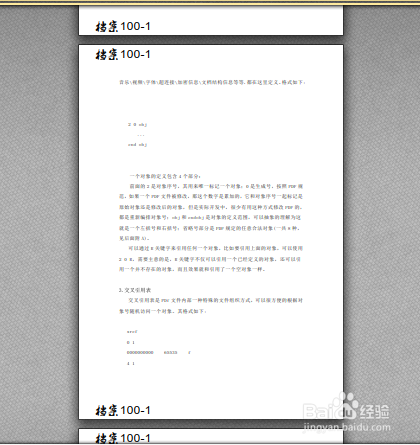3D模型
- 3D模型
- SU模型
- 材质
- 贴图
- CAD图纸
- 灵感图
- 全球案例
- 效果图
- 方案文本
- PS免抠
3D模型
SU模型
材质
贴图
CAD图纸
灵感图
全球案例
效果图
方案文本
PS免抠
猜你想搜
最近搜索
热门搜索
你好,在PDF文件中添加页眉页脚的方法有很多,推荐一个简单高效的方式。
具体步骤:
第一步,点击“打开”-“浏览”功能,在弹出的窗口处打开PDF文件添加进来。
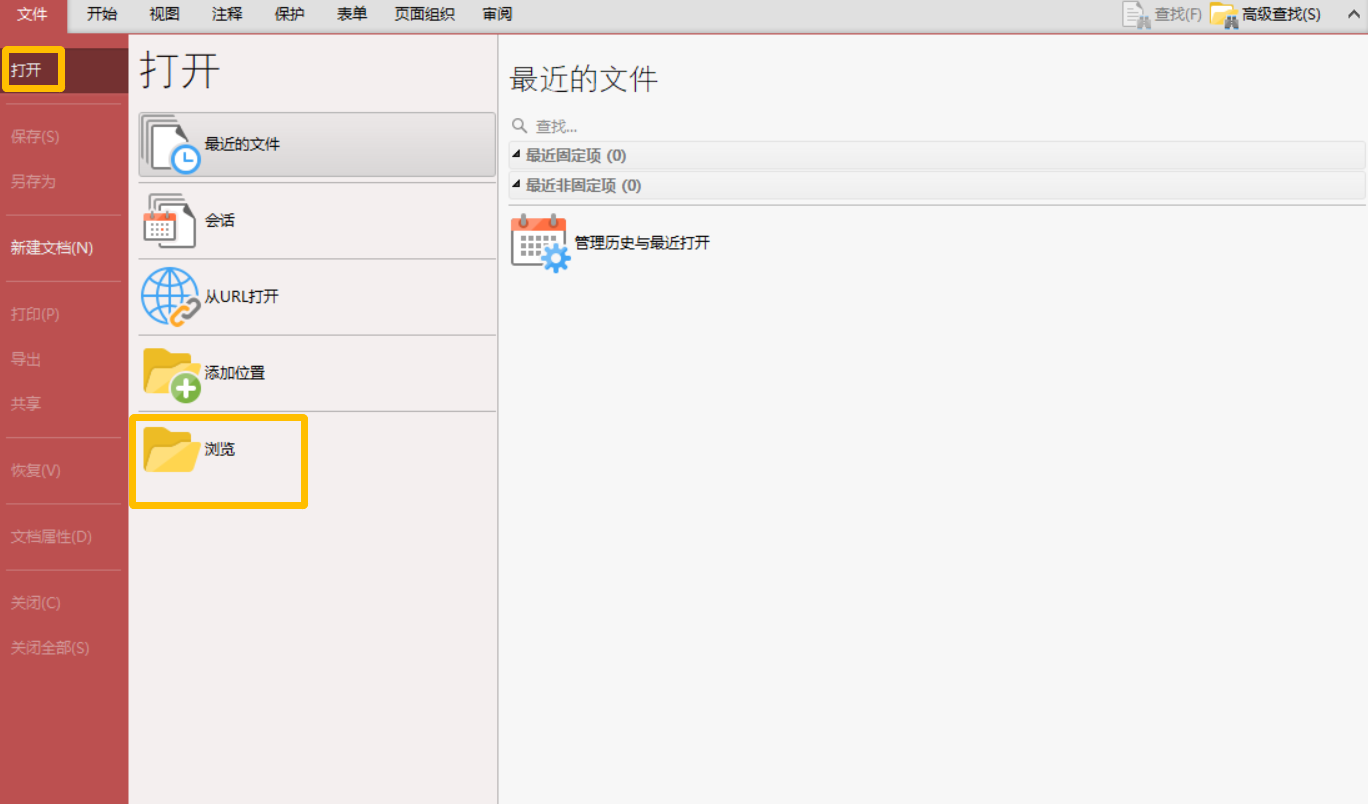
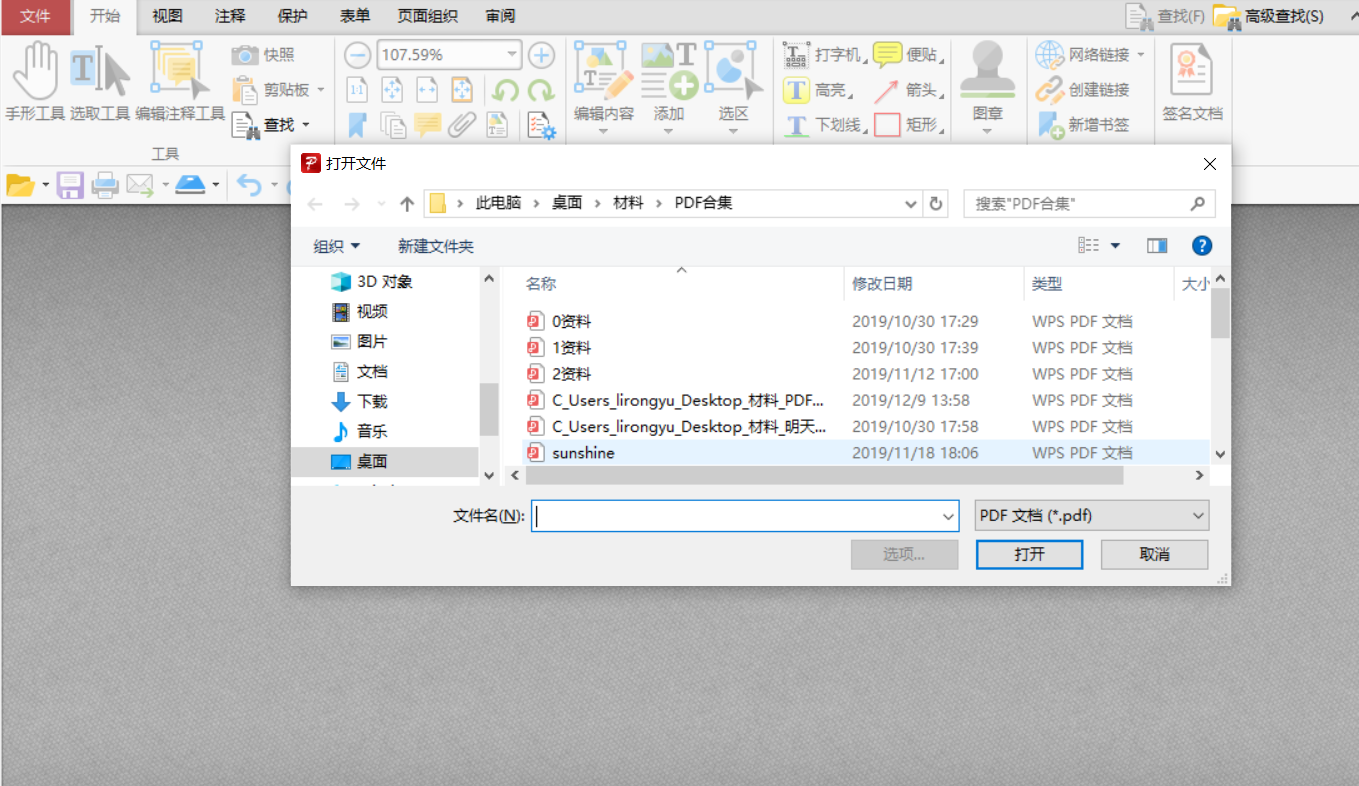
第二步,选择界面上方的“页面组织”功能,找到“页眉页脚”选项,点击“添加”按钮。
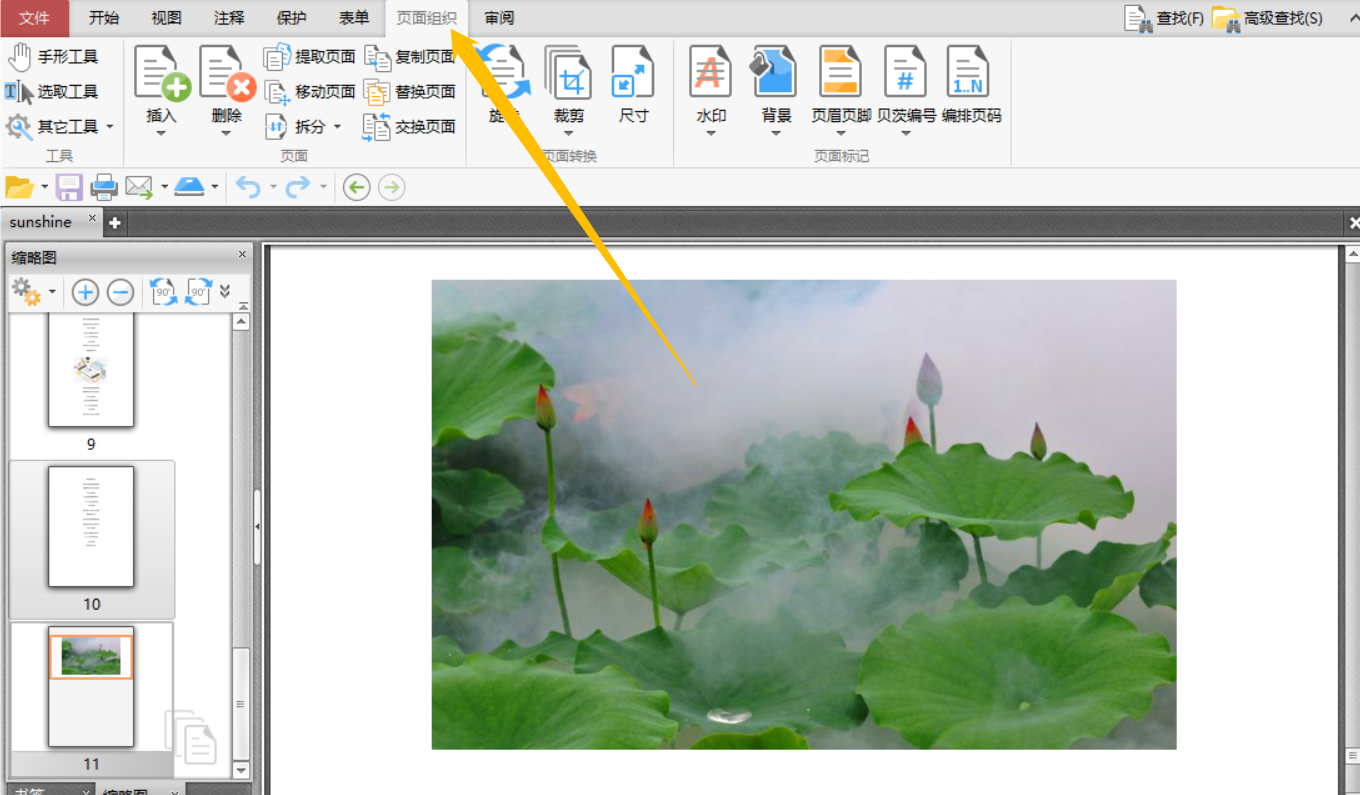
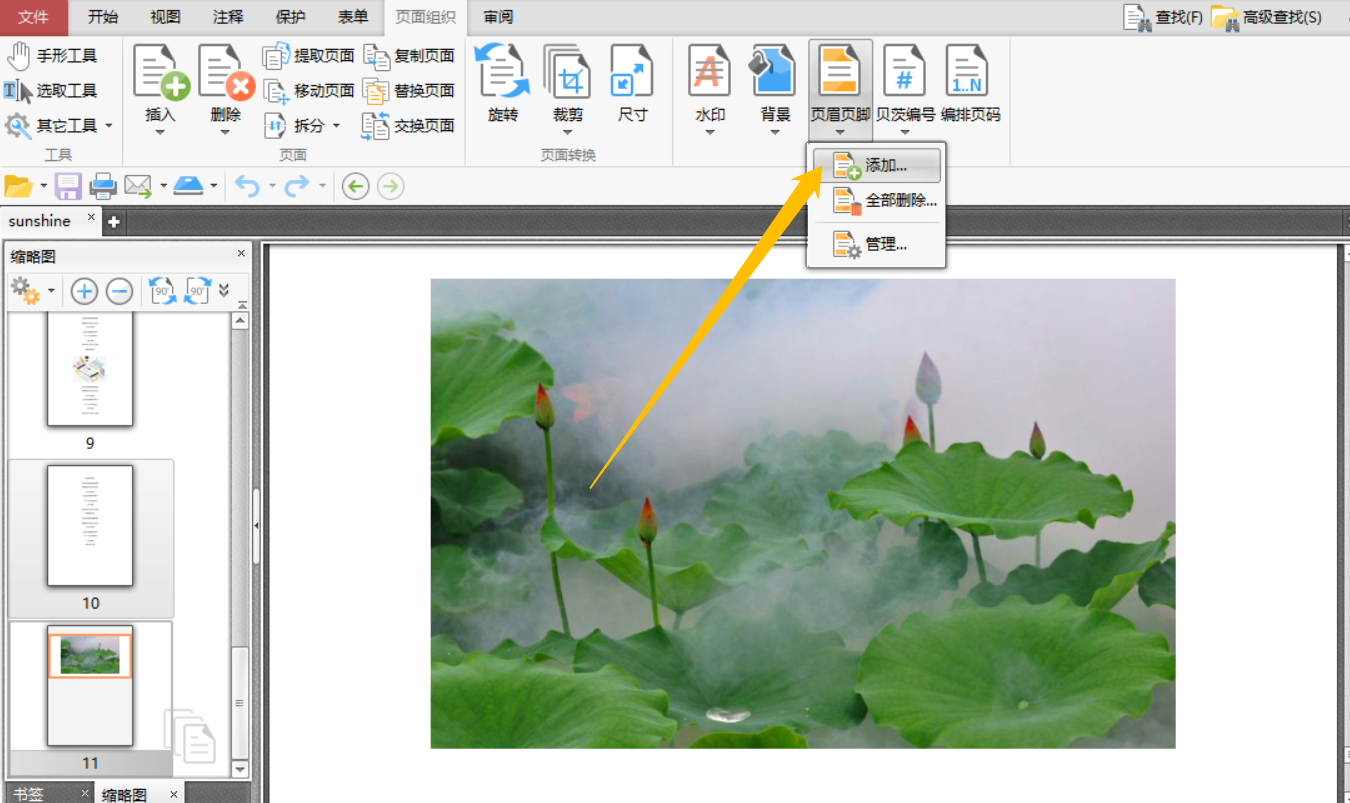
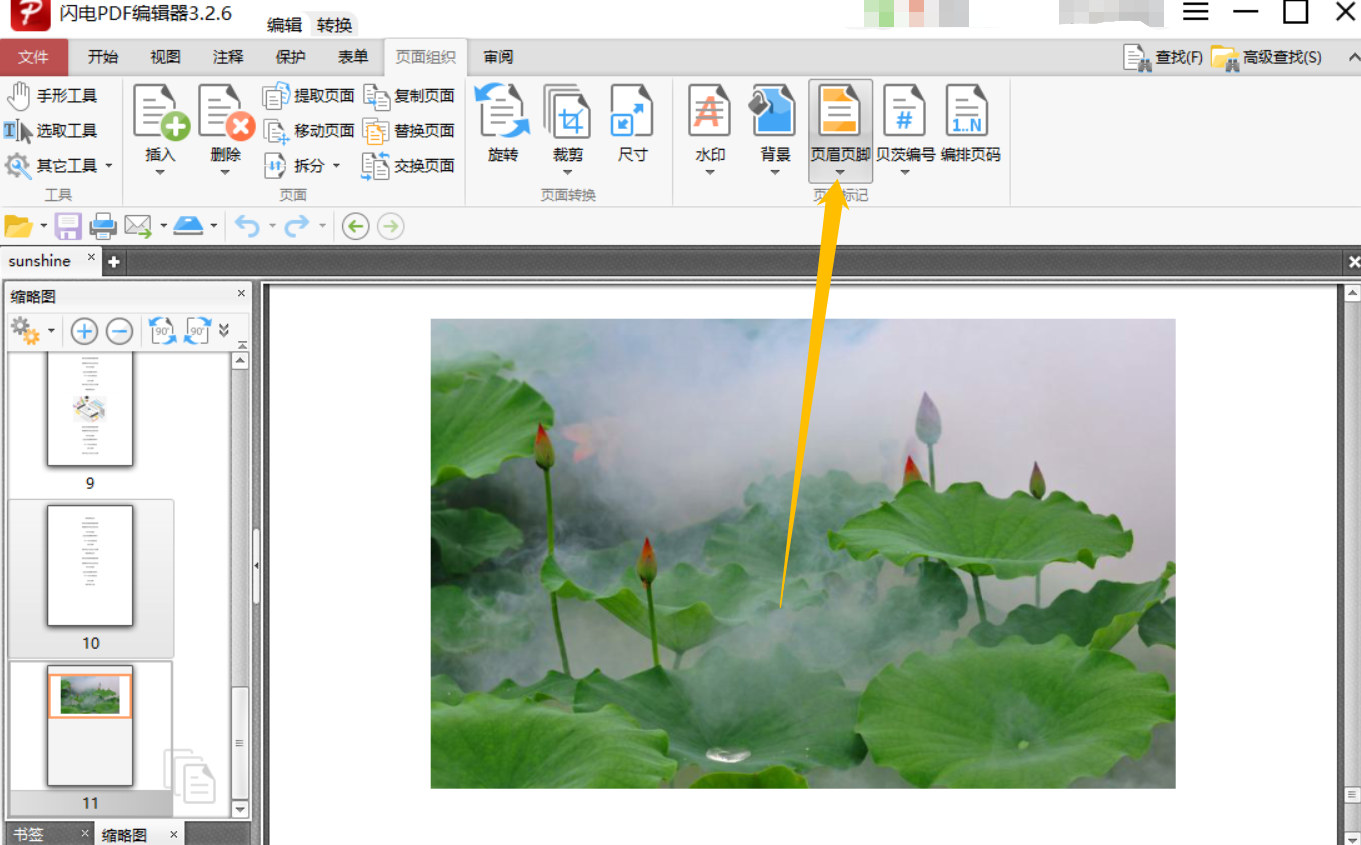
第三步,在弹出的新窗口设置页眉位置、文本以及字体,设置完成后点击确定。
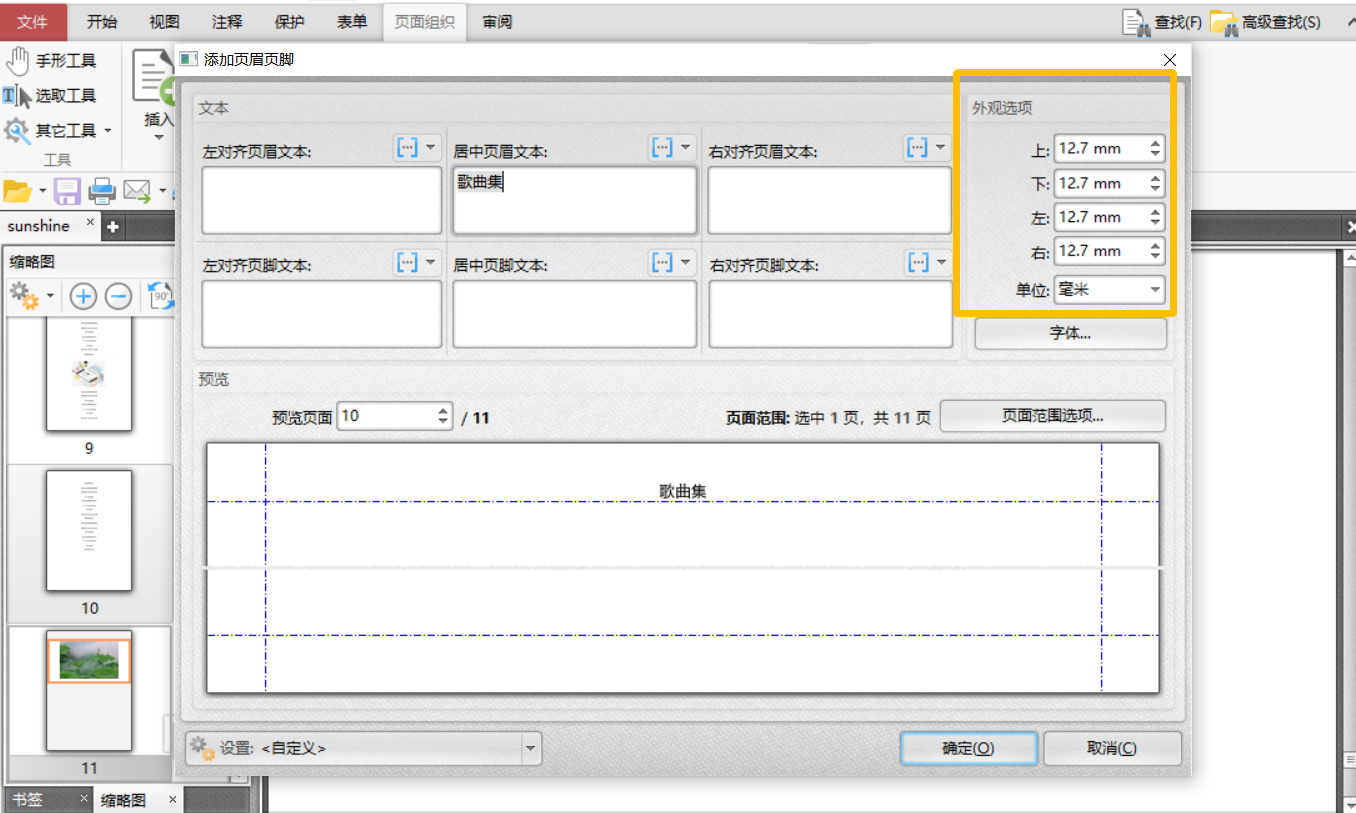
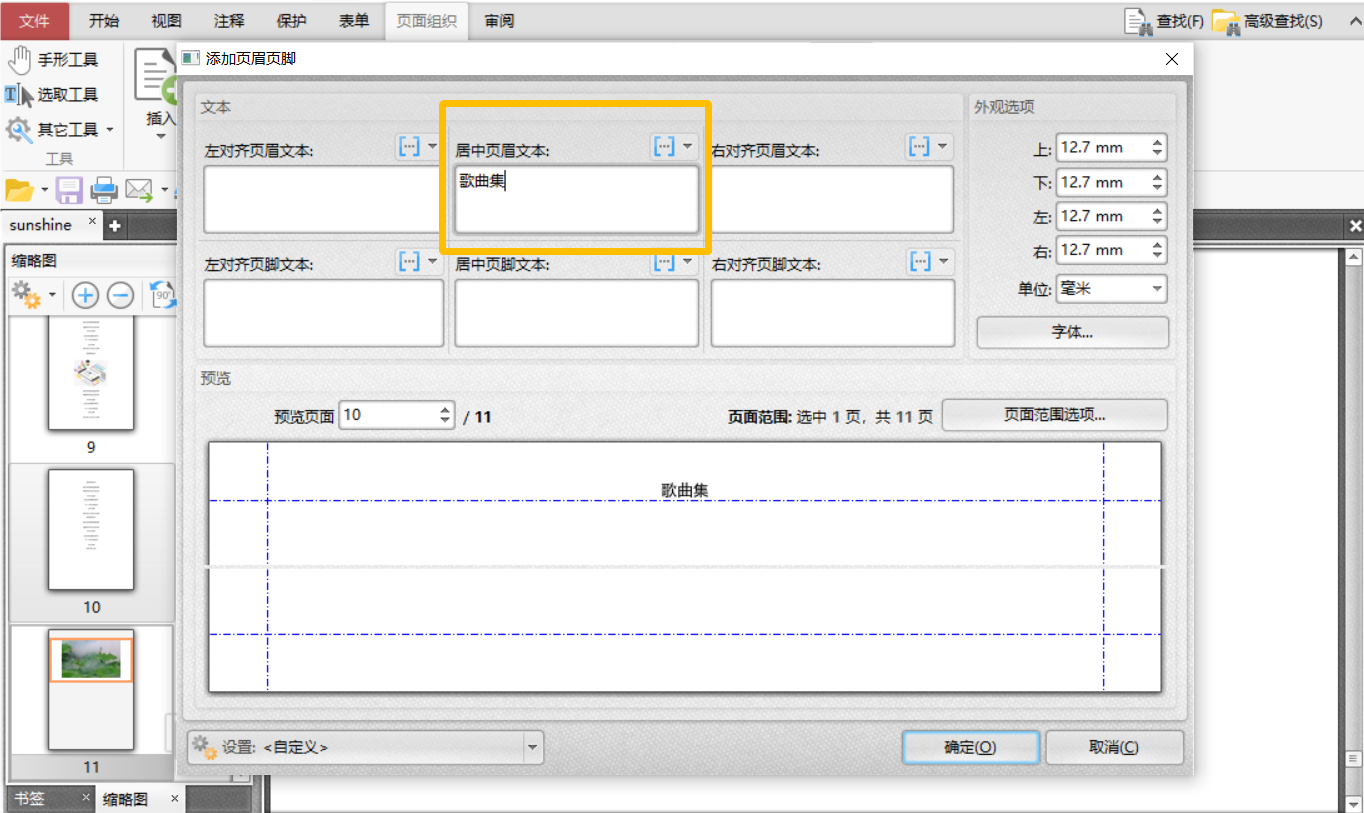
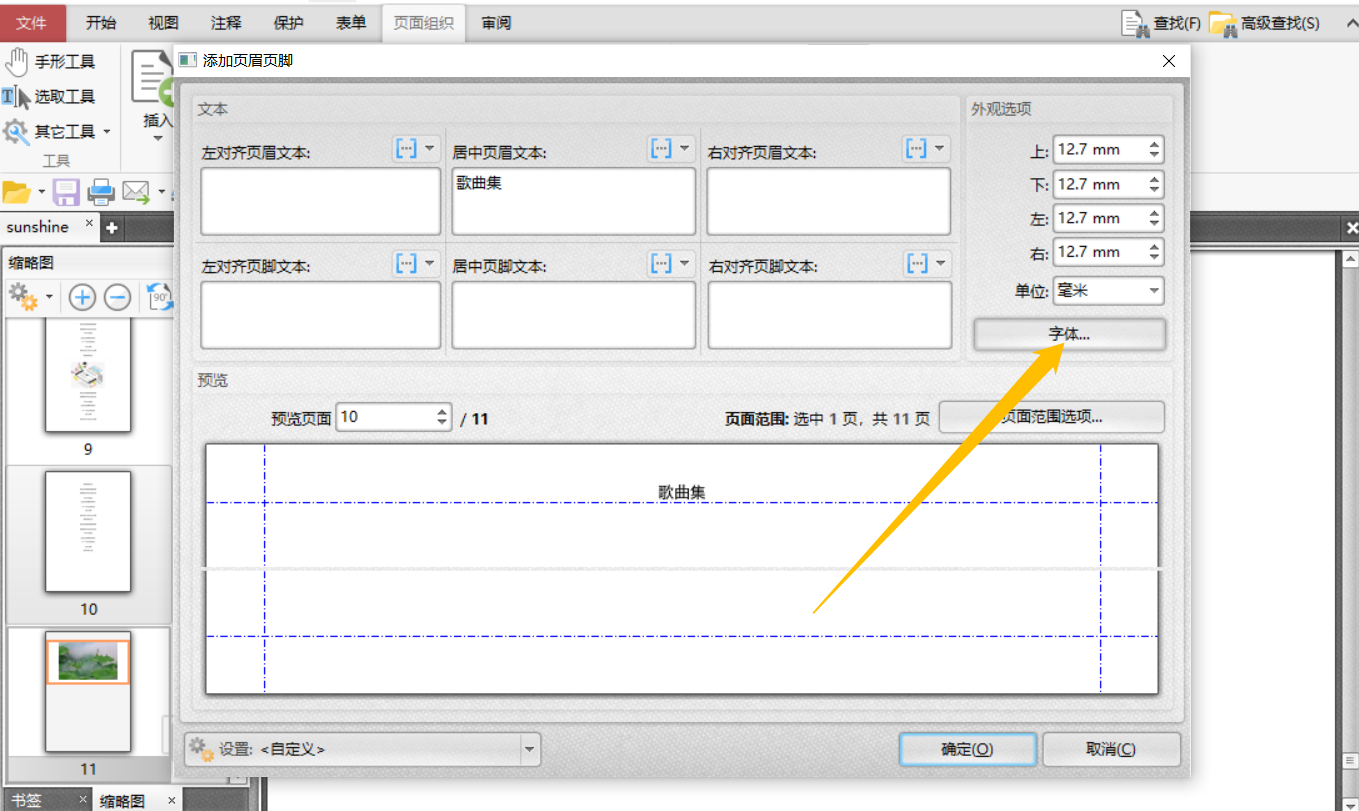
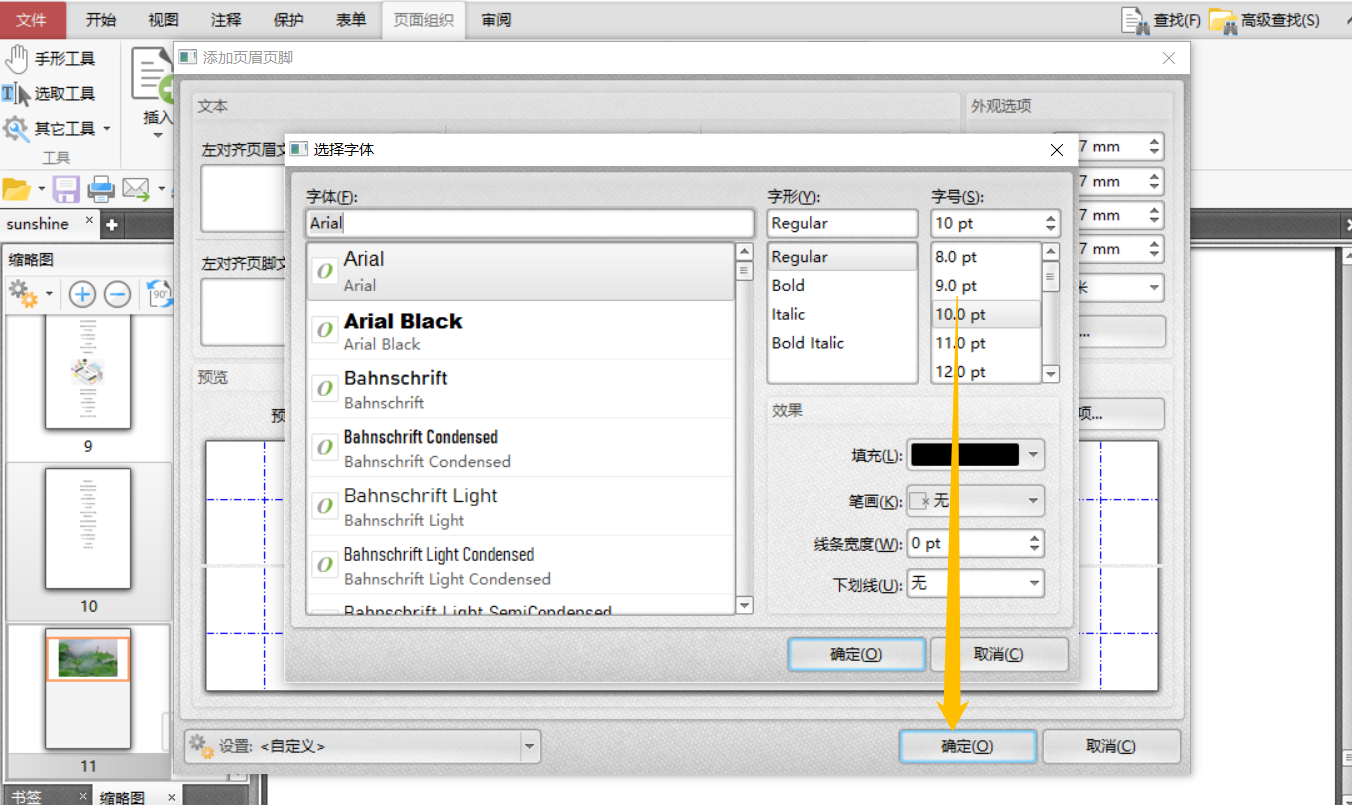
第四步,在“预览”处可查看设置的效果,确定无误后点击“页面范围”,一切设置完成后点击确定。
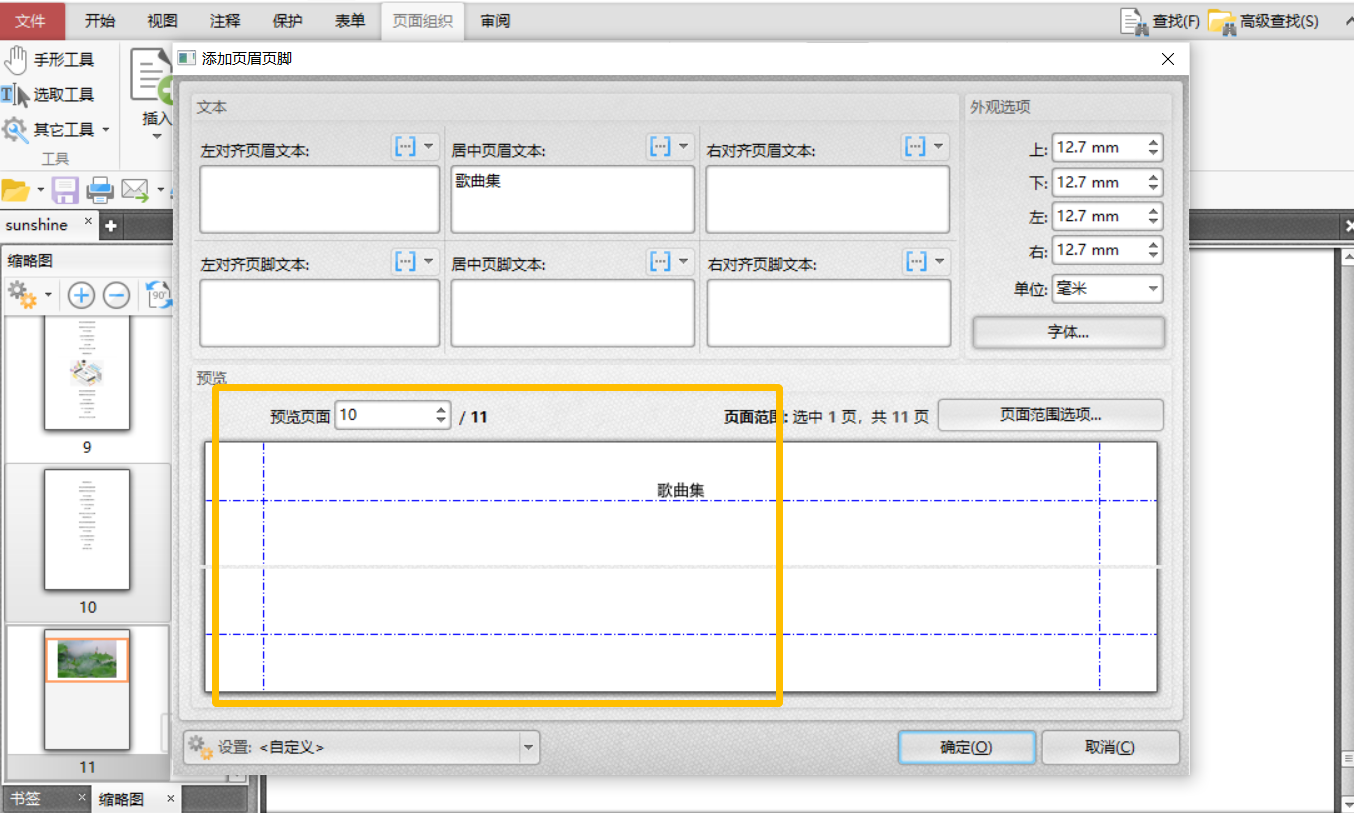
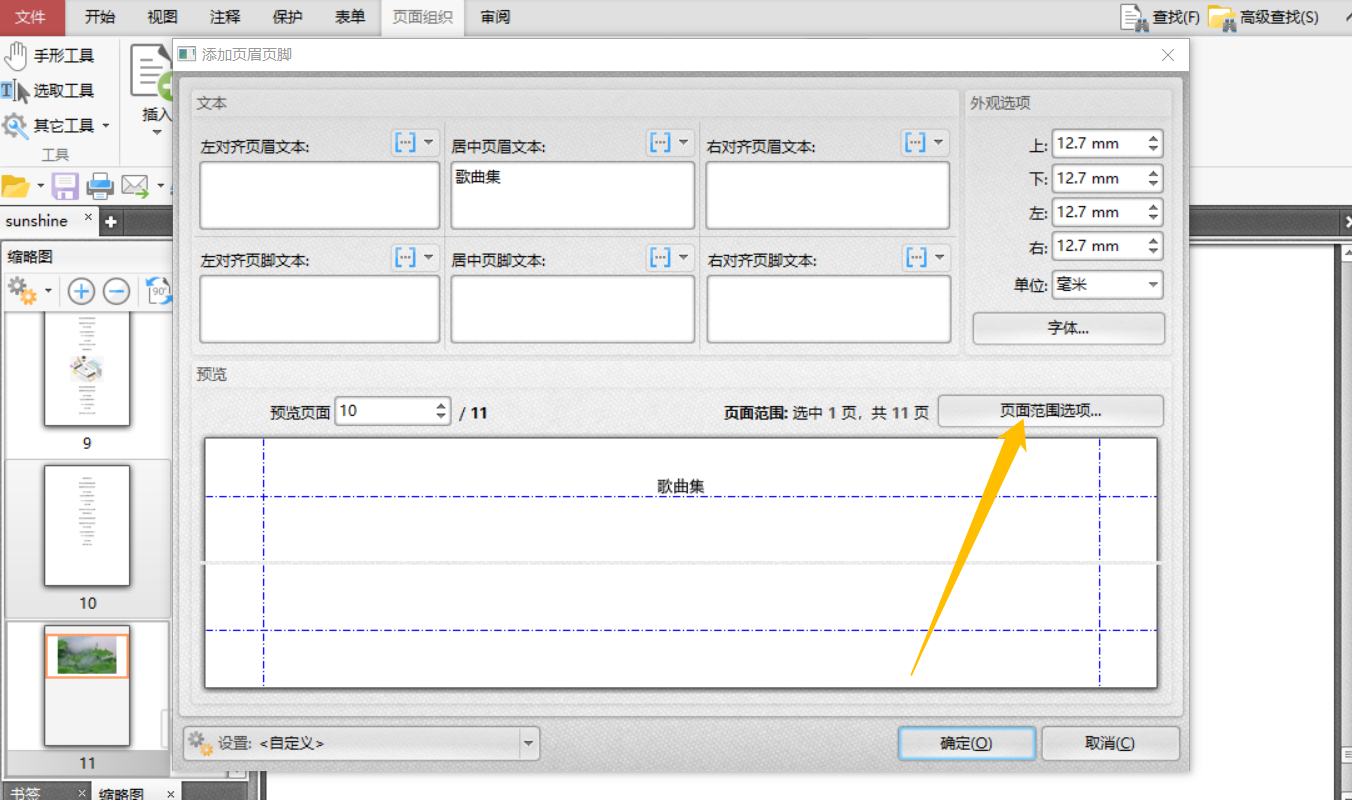
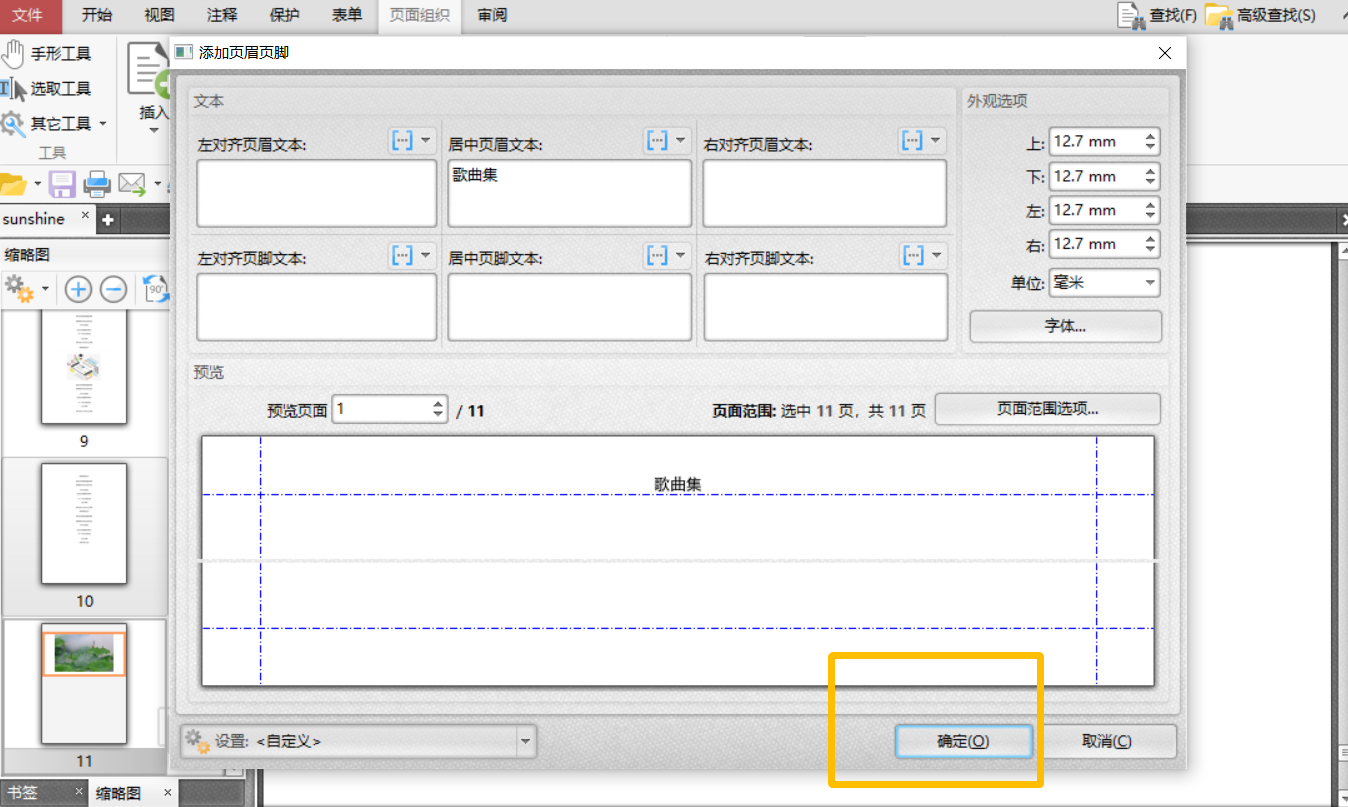
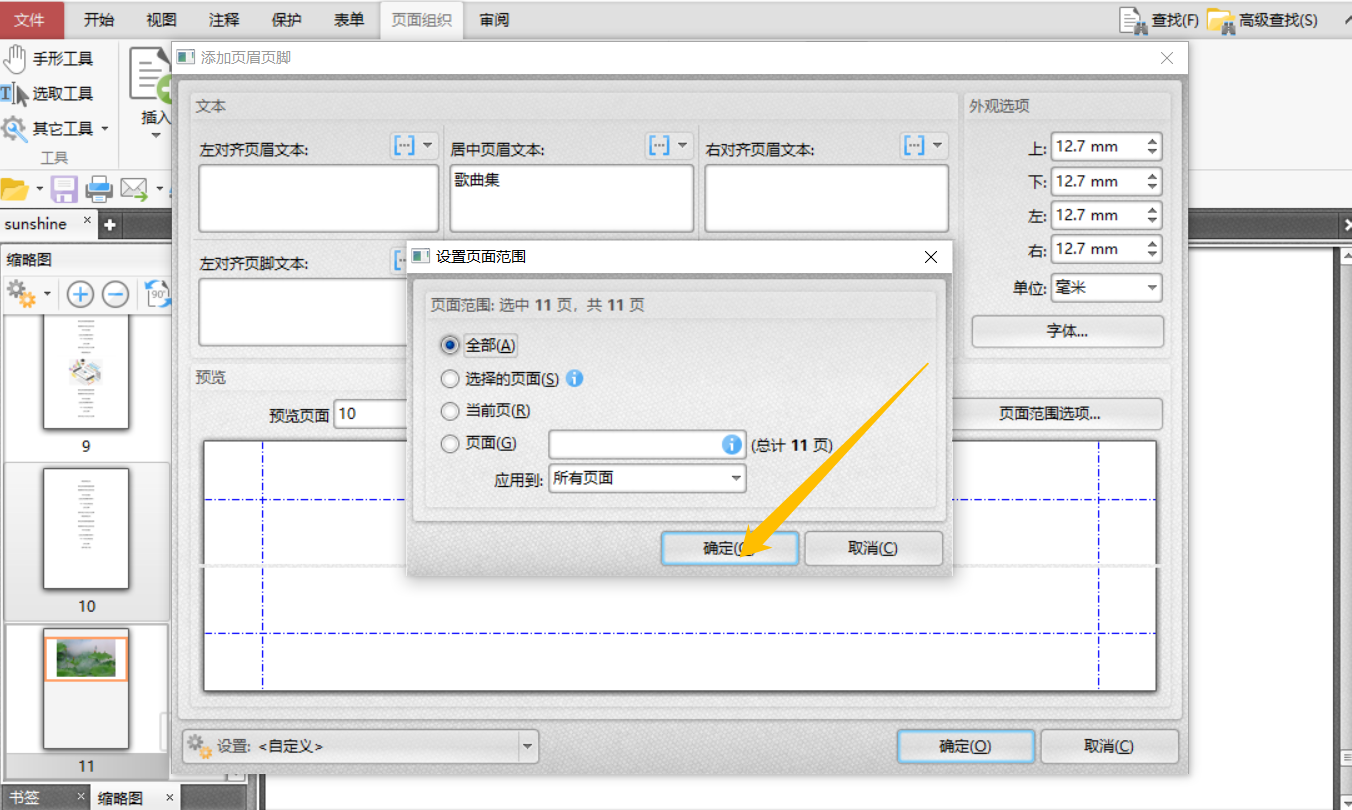
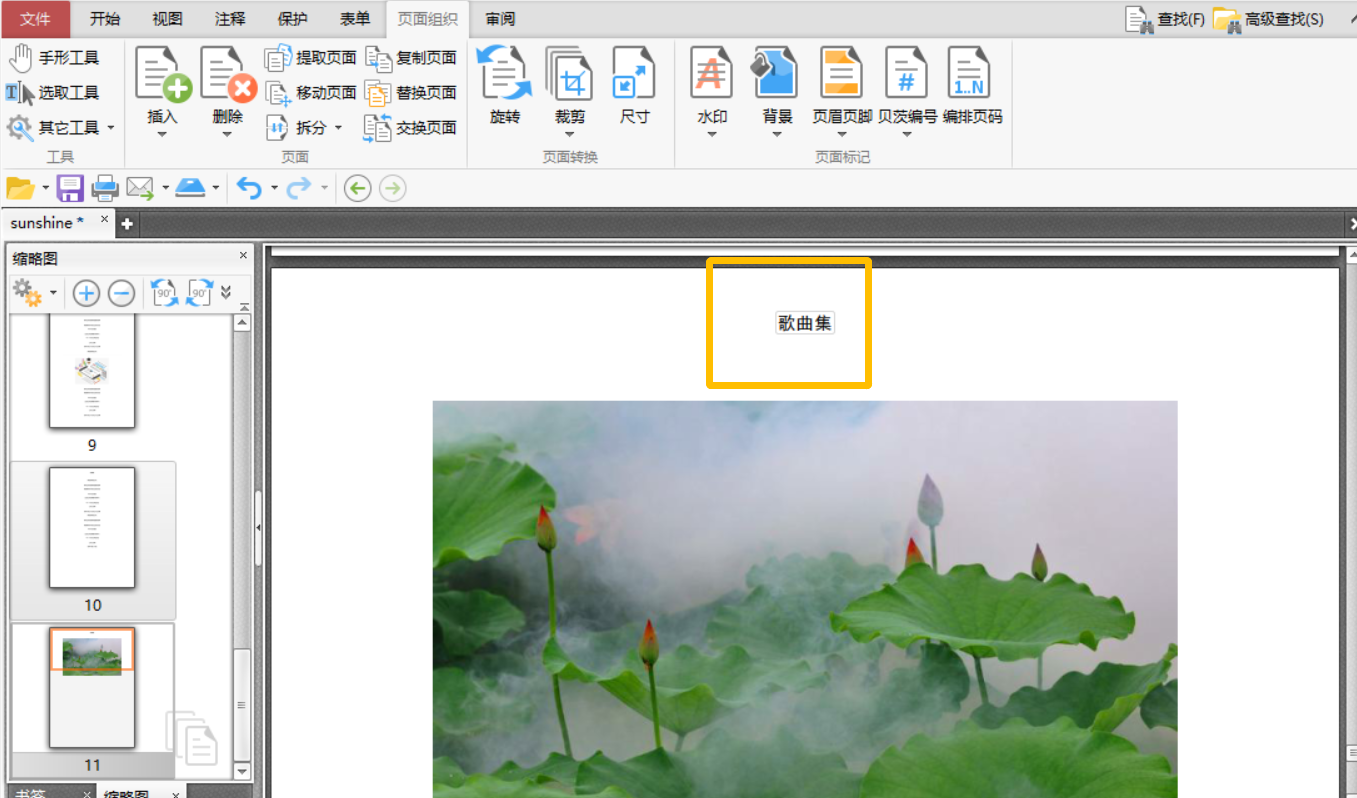
第五步,此时可以看到页眉已经添加完成,点击“文件”-“另存为”-“本地文件夹”,在新界面设置储存位置。
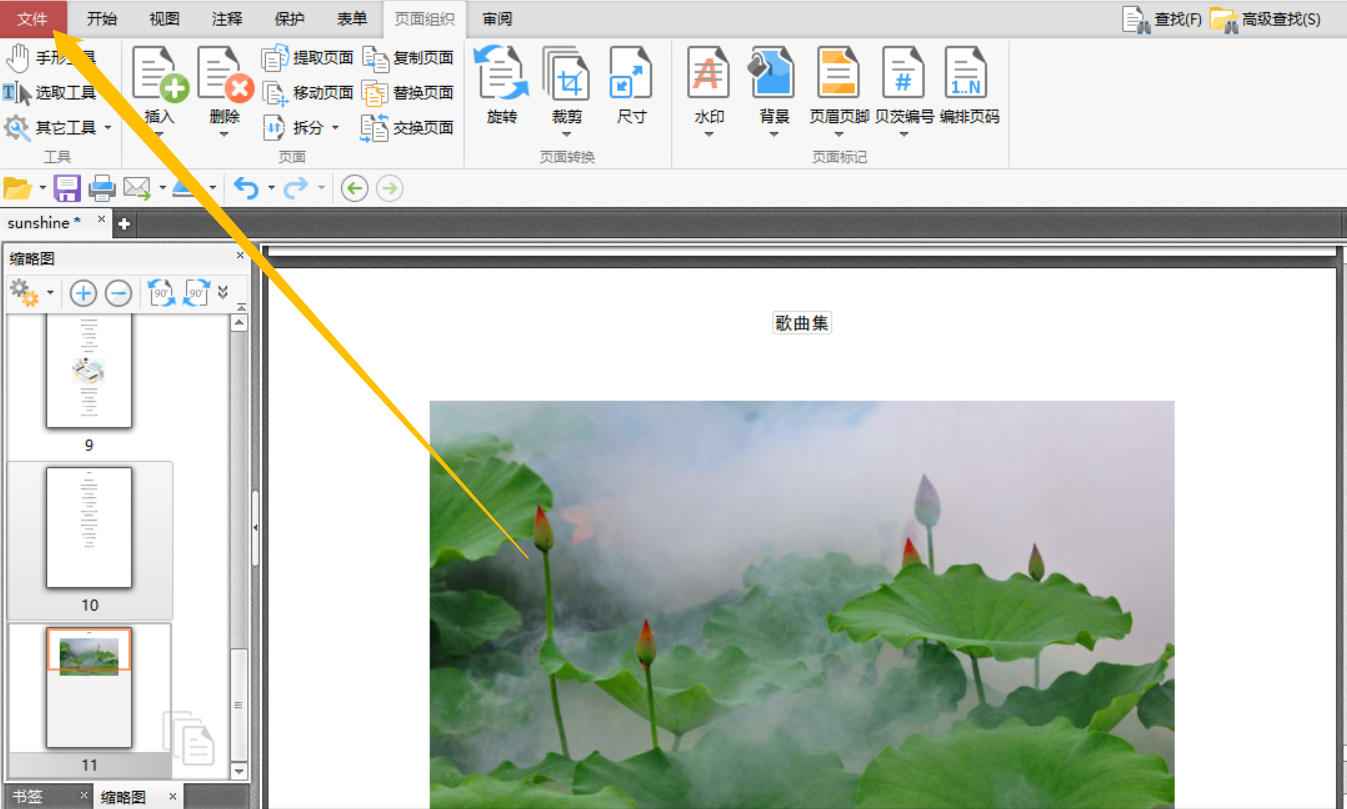
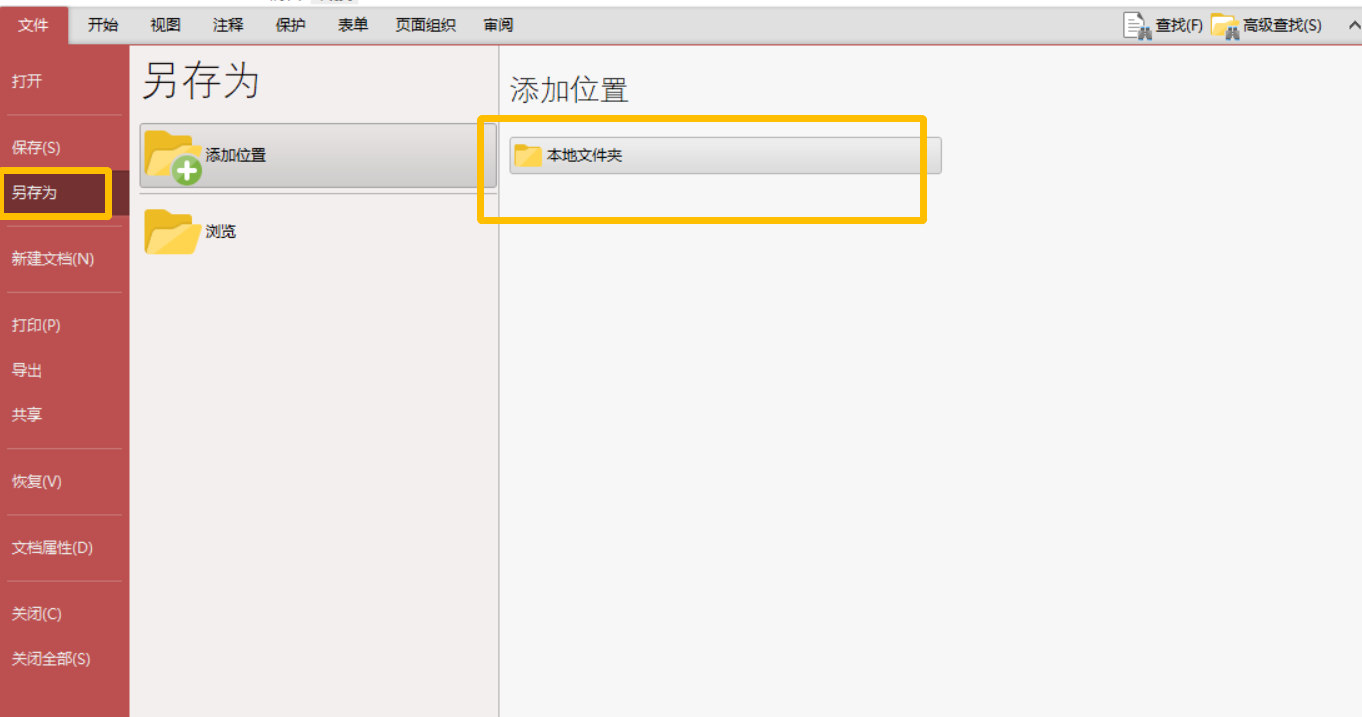
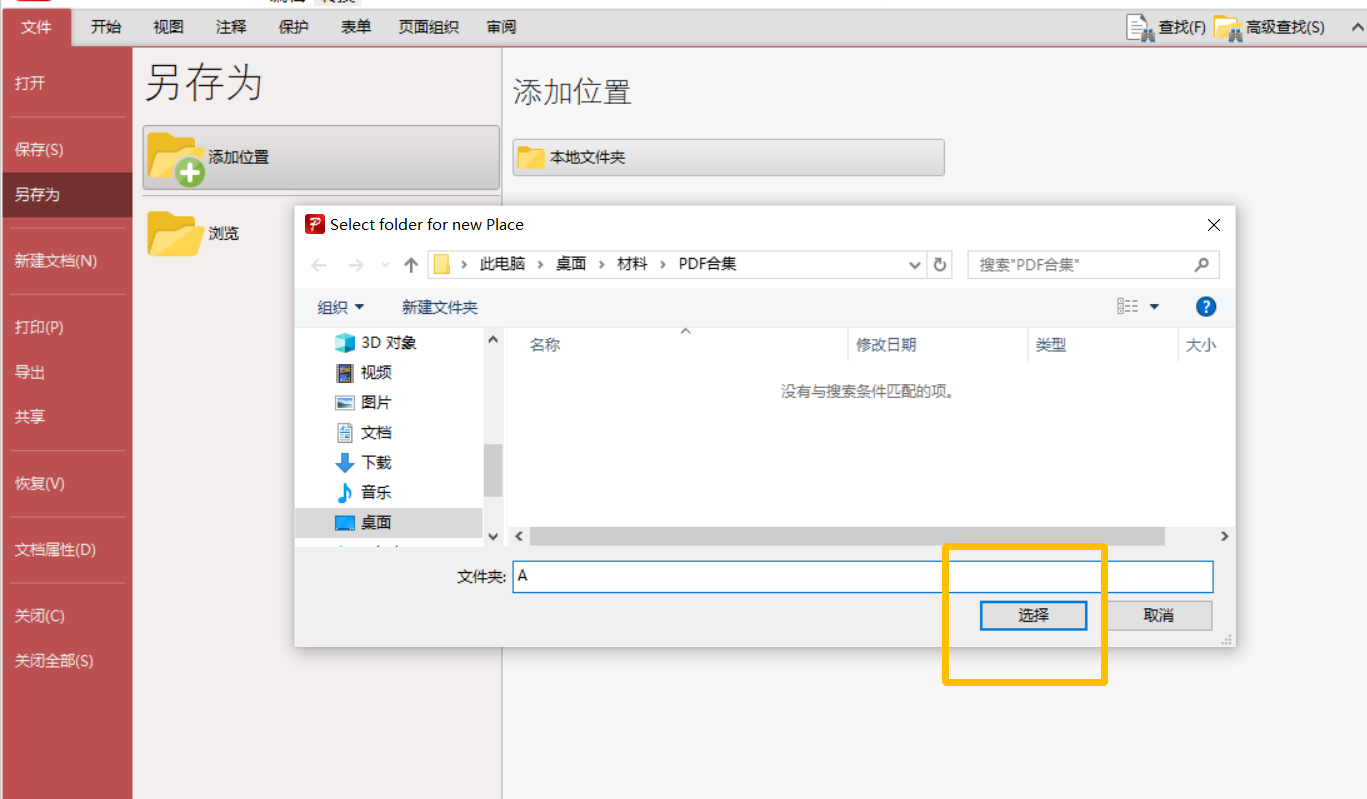
看完了给PDF文档添加页眉的方法,相信大家也知道如何添加页脚了,有兴趣的小伙伴可以自己试试哦!
首先,我们要对PDF文件进行编辑的首要选择是必须打开PDF文件,我们可以在百度搜索相关的PDF编辑器来实现此操作。打开效果如图所示:
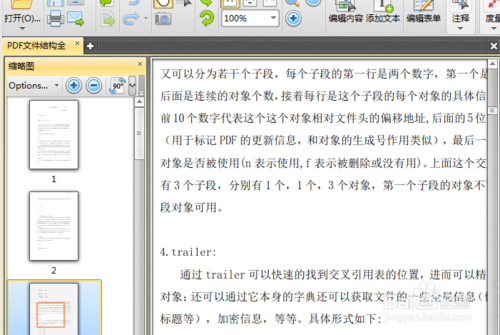
然后,我们在PDF编辑器中的菜单栏中选择文档菜单,点击文档,在下拉菜单中选择页眉页脚,点击添加选项。
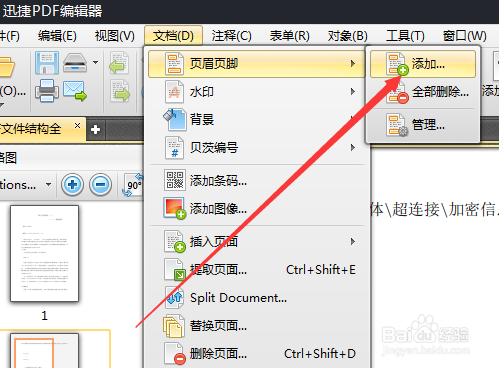
接下来PDF编辑器弹出界面添加页眉页脚页面。在这里我们可以对需要添加的页眉页脚的格式等等的内容进行设定。

在添加页眉页脚页面中,我们首先选择日期和页码格式,可以设定全页面的页眉页脚的顺序编号等的设置。
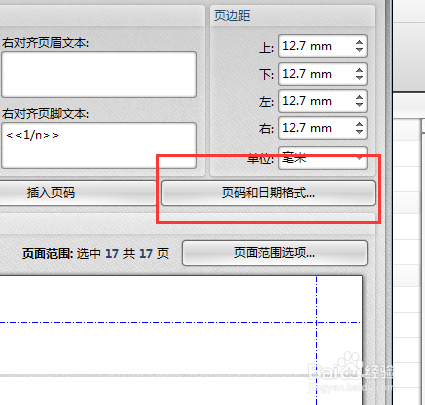
然后,我们可以在这里设定页眉页脚显示在页面中的位置。选择完成后,输入内容或者点击插入页码。
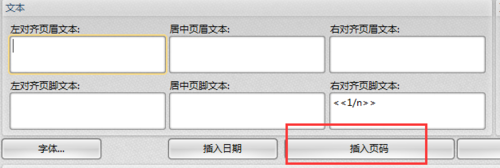
接下来设置页面范围。
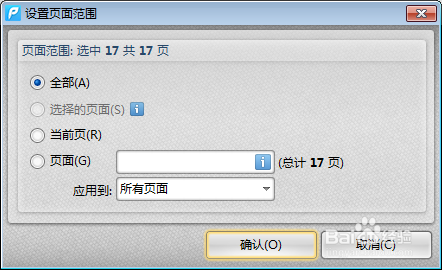
在预览效果中查看页眉页脚显示效果,满意后点击确认按钮。
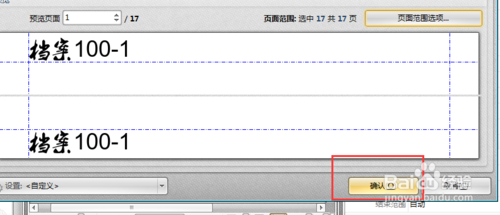
这时我们就可以在PDF文件页面内容中看到我们添加的页眉页脚的内容了。